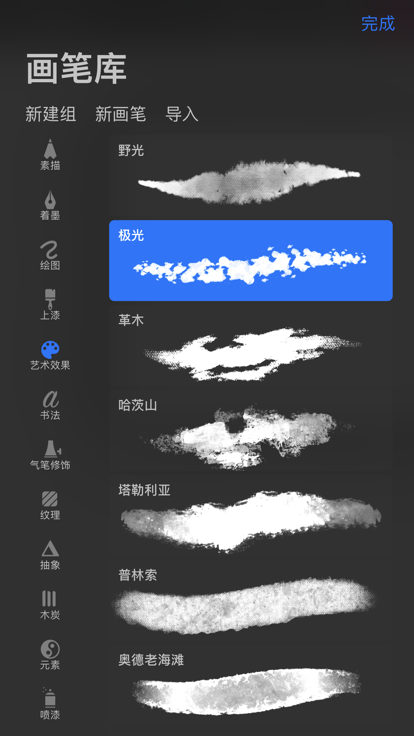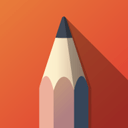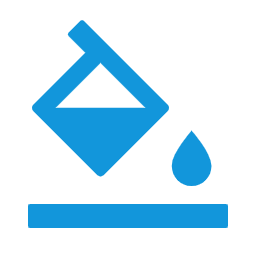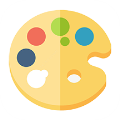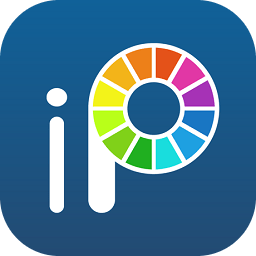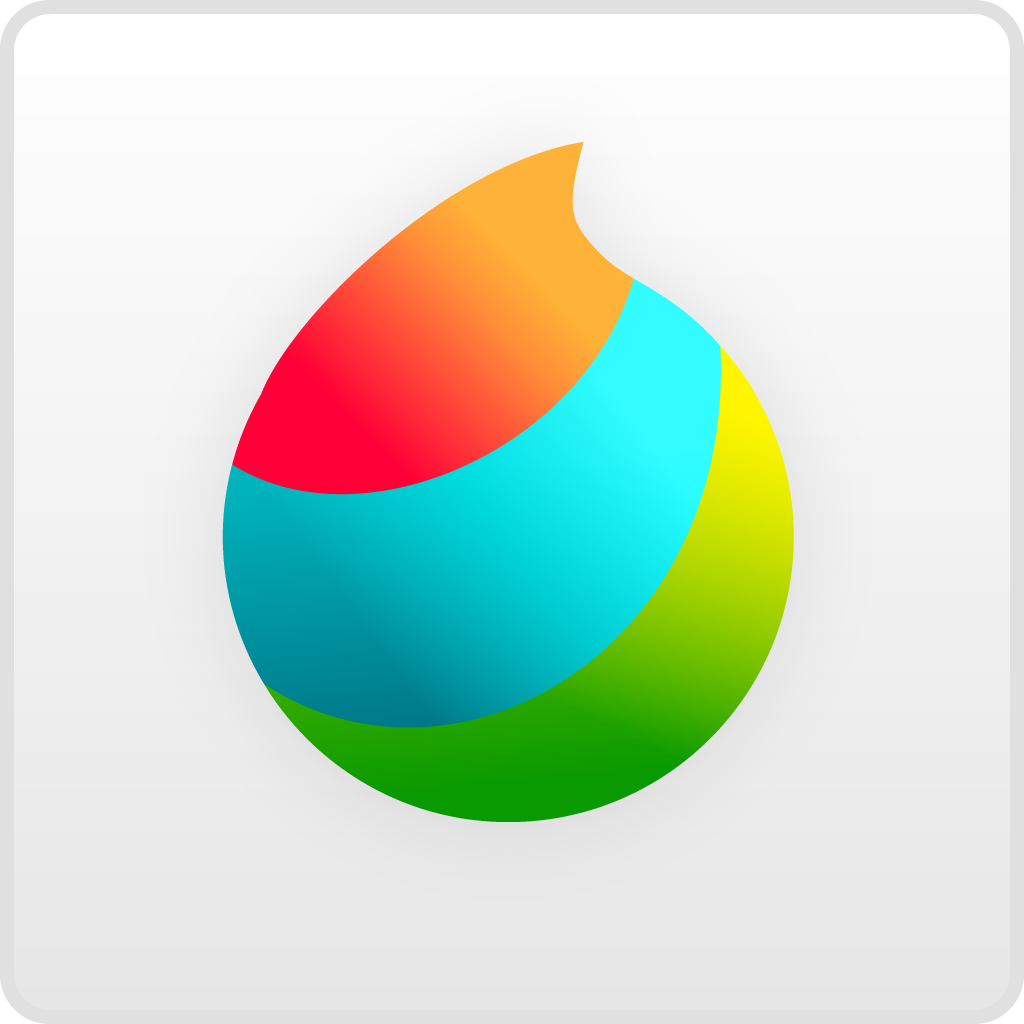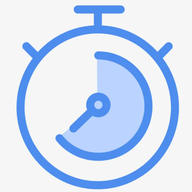Procreate是一款功能强大的专业绘画软件,专为数字艺术家和插画师设计。它提供了丰富的绘画工具和海量笔刷,让用户能够自由创作出具有质感的艺术作品。无论是初学者还是专业人士,都能通过直观的操作界面轻松上手。软件支持多种画布尺寸和参数设置,满足不同创作需求。实时绘画功能让创作过程更加流畅,而高质量的渲染效果则确保作品细节完美呈现。Procreate还支持图层管理、色彩调整等高级功能,是移动设备上不可多得的专业绘画工具。
procreate怎么使用
1、首先需要在App Store下载并安装Procreate应用,安装完成后点击图标打开软件。
2、进入主界面后,点击右上角的"+"号按钮,在弹出的菜单中选择"新建画布"选项。这里提供了多种预设尺寸,也可以自定义画布大小。

3、在画布设置页面,可以调整分辨率、颜色配置文件等参数。建议根据作品用途选择合适的设置,比如打印作品需要更高分辨率。
4、创建完成后即可进入绘画界面。右上角的画笔图标提供了丰富的笔刷选择,左侧的滑块可以调节笔刷大小和透明度,让创作更加灵活。
procreate怎么吸取颜色
1、在Procreate中打开需要取色的画布,使用Apple Pencil或手指长按想要吸取颜色的位置约1秒钟。
2、此时屏幕会出现一个圆形色环,上半部分会实时显示当前吸取的颜色。可以轻微移动手指来精确选择目标颜色。
3、当色环上半部分显示的颜色符合需求时,松开手指即可完成取色。取色成功后,右上角的颜色面板会自动更新为吸取的颜色。
4、这个功能特别适合需要保持画面色彩统一,或者想要复制特定色调时使用,大大提高了工作效率。
procreate怎么导出
1、在作品完成后,点击左上角的扳手图标打开操作菜单,选择"分享"选项。
2、在弹出的导出选项中,可以选择PNG、JPEG、PSD等多种格式。PNG适合保留透明背景,JPEG适合普通图片,PSD则便于在Photoshop中继续编辑。
3、选择格式后会进入导出设置页面,可以调整图像质量、分辨率等参数。建议根据实际用途选择合适的设置。
4、最后选择导出方式,可以直接保存到相册,也可以通过AirDrop、邮件等方式分享给他人,或者上传到云存储服务。
procreate对称功能怎么用
1、打开Procreate后,点击左上角的扳手图标进入设置菜单,选择"画布"选项。
2、在画布设置中找到"绘图指引"选项并将其开启,然后点击"编辑绘图指引"进行详细设置。
3、在绘图指引编辑界面,选择"对称"模式。这里还可以调整对称轴的角度和位置,满足不同构图需求。
4、设置完成后点击右上角的"完成"按钮。回到主界面后,需要为对称绘画新建一个图层,并在图层选项中启用"绘图辅助"功能。
5、启用后,在该图层上绘画时,笔触会自动在对称轴两侧同步呈现,非常适合创作对称图案、人脸等需要精确对称的作品。
6、这个功能大大简化了对称图形的创作过程,让用户可以专注于创意表达,而不必担心对称性的问题。
procreate不仅仅是一个简单的绘画应用程序,还提供了各种功能,有了它,无论你是否接受过专业培训,都可以在这里充分发挥你的创造力和想象力,procreate具有友好的用户界面和大量资源,丰富的画笔,广泛的颜色和视频功能,允许用户在数百种画布大小和分辨率之间进行选择,让绘画可以随时随地完成。